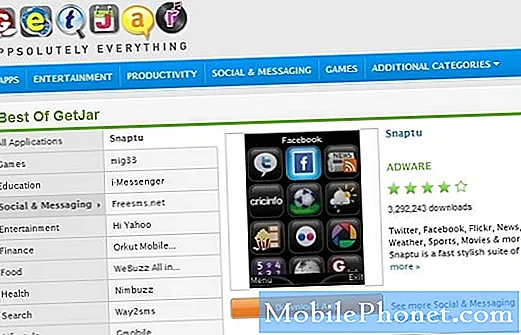Садржај
- Шта узрокује проблеме са пуњењем Галаки С10 након ажурирања Андроид-а 10
- Да ли се ова врста проблема може решити?
- Решења за проблеме са пуњењем С10 након ажурирања Андроид-а 10
- Предложена читања
- Затражите помоћ од нас
Проблеми са пуњењем честа су ситуација код многих паметних телефона. У овом посту за решавање проблема научићете шта да радите ако се суочите са проблемима пуњења на Галаки С10 након инсталирања ажурирања за Андроид 10. У овом водичу издвајамо Андроид 10 јер у овом тренутку од неких корисника С10 добијамо жалбе на овај проблем.
Шта узрокује проблеме са пуњењем Галаки С10 након ажурирања Андроид-а 10
Постоји неколико ствари које могу да изазову проблеме са обавештавањем С10. Неки од најчешћих узрока за које знамо су:
- Покварена додатна опрема за пуњење
- Прљави прикључак за пуњење
- Оштећена системска кеш меморија
- Мања грешка у апликацији
- Непозната програмска грешка
- Лоша апликација треће стране или малвер
- Ажурирај грешку кодирања
Да ли се ова врста проблема може решити?
Ако установите да се Галаки С10 тешко пуни након инсталирања ажурирања за Андроид 10, не брините. Узрок проблема је највероватније повезан са софтвером и врло је вероватно да га можете релативно лако отклонити.
Решавали смо овај проблем у свим врстама паметних телефона и већину времена проблеми са пуњењем након ажурирања могу се решити на нивоу корисника.
Решења за проблеме са пуњењем С10 након ажурирања Андроид-а 10
Ако се ваш Галаки С10 из неког разлога не пуни, постоји низ корака за решавање проблема које морате предузети да бисте полако идентификовали узрок. Следите наше предлоге у наставку.
Уверите се да адаптер за пуњење и УСБ кабл нису оштећени
Проблеми са пуњењем могу се догодити из многих разлога, али један од најчешћих је покварени адаптер (онај који се прикључује на зидну утичницу) или УСБ кабл. Сада желите да проверите да ли на адаптеру и УСБ-у има видљивих знакова физичког оштећења.
Ако се добро не бринете за УСБ кабл, покушајте да проверите да ли постоје прекиди на месту где кабл обично савијате. УСБ кабл за пуњење се састоји од ситних жица које се лако могу сломити. Ако унутра има довољно покиданих жица, можда ће престати да преноси довољно снаге током пуњења.
Ако мислите да било који од њих двоје не ради како треба, замените га само оригиналном Самсунг опремом. Коришћење опреме која није сертификована од стране Самсунг-а можда неће бити у потпуности компатибилно са вашим С10 и дугорочно може потенцијално оштетити или проузроковати проблеме.
Проверите прикључак за пуњење
Ако сте потврдили да не долази до проблема са додатном опремом за пуњење, следећи корак био би осигурати да порт за пуњење није блокиран. Понекад нечистоћа или влакна могу ући у порт и спречити правилно повезивање УСБ кабла. Ако се осећате лабаво када уметнете УСБ кабл у порт, можда га нешто блокира.
Да бисте проверили порт, можете да користите алатку за повећавање. Избегавајте да лепите било шта изнутра да бисте истражили стране предмете јер то може оштетити систем изнутра. Запамтите, овде треба само да проверите да ли има видљивих ствари. Ако вам је задатак тешко извршити, само прескочите овај предлог. Ако сумњате да се у луци налази нешто до чега не можете да дођете, нека вас провери стручњак. Донесите свој С10 у локални Самсунг сервисни центар.
Ако је унутра очигледан знак прљавштине или длака, користите лименку компримованог ваздуха да бисте је очистили.
Освежите систем присилним уређајем за поновно покретање
Сви Самсунг уређаји са проблемима са напајањем могу имати користи од поновног покретања. Неке мање грешке се развијају ако уређај дуже време ради. Ово је препоручљиво да телефон поново покренете најмање сваких неколико дана.
Поновно покретање Галаки С10 је једноставно. Ево шта треба да урадите: Притисните и истовремено држите тастер за утишавање звука и тастер за напајање 10 секунди или док се екран уређаја не укључи.
Ако то ништа неће променити, можете испробати следеће кораке:
- Прво притисните и држите дугме за утишавање звука и не пуштајте га.
- Док га држите притиснуто, притисните и држите тастер за напајање.
- Држите притиснута оба тастера 10 секунди или више.
Редовно поновно покретање уређаја најмање једном недељно може бити корисно. Ако сте склони да ствари заборавите, предлажемо да конфигуришете телефон да се самостално поново покрене. Можете да планирате да изврши овај задатак на следећи начин:
- Отворите апликацију Подешавања.
- Додирните Нега уређаја.
- Додирните тачку са 3 тачке на врху.
- Изаберите Аутоматско поновно покретање.
Освежите системску кеш меморију
Ако сте имали проблема са пуњењем пре инсталирања ажурирања за Андроид 10, можда имате могући проблем са системском кеш меморијом Галаки С10. Да бисте то проверили, покушајте да обришете партицију кеш меморије на којој је та кеш меморија.
Ево како се то ради:
- Искључите уређај.
- Притисните и држите тастер за појачавање звука и тастер Бикби, а затим притисните и држите тастер за напајање.
- Када се прикаже зелени Андроид логотип, отпустите све тастере („Инсталирање ажурирања система“ приказује се око 30 - 60 секунди пре него што се прикажу опције менија за опоравак Андроид система).
- Притисните тастер за утишавање неколико пута да бисте истакли „обриши партицију кеша“.
- Притисните дугме за напајање да бисте изабрали.
- Притискајте тастер за утишавање звука док се не означи „да“ и притисните дугме за напајање.
- Када је партиција брисања кеша завршена, истакнуто је „Поново покрени систем сада“.
- Притисните тастер за напајање да бисте поново покренули уређај.
Ресетујте подешавања апликације за уређај
Ова опција решења слична је ресетовању на фабричка подешавања, без бриге око брисања корисничких података, апликација и још много тога. Ако је аутоматско ротирање и даље присутно у овом тренутку, требало би да урадите ово решење да бисте видели да ли можете на овај начин исправити софтверску грешку.
Да бисте ресетовали сва подешавања на С10:
- Отворите апликацију Подешавања.
- Додирните Опште управљање.
- Додирните Ресетуј.
- Додирните Ресетуј сва подешавања.
- Додирните дугме РЕСЕТ.
Ако и даље будете имали проблема са обавештењима на С10 након ажурирања Андроид 10, следећи добар корак у решавању проблема који можете да урадите је да проверите да ли нека од апликација узрокује проблем.
Редовно ажурирајте апликације
Ажурирање апликација доноси не само нове верзије, већ и могуће исправке за познате грешке и проблеме са некомпатибилношћу, посебно јер је Андроид оперативни систем нов. Због тога је неопходно да у овој фази ручно проверите да ли постоје ажурирања апликација. Проблеме са пуњењем може узроковати лоша или покварена апликација. Покушајте да смањите шансе да се ова ситуација деси тако што ћете их ажурирати.
Да бисте проверили да ли постоје ажурирања апликације Плаи Сторе на вашем Галаки С10:
- Отворите апликацију Плаи продавница.
- Додирните икону Још подешавања у горњем левом углу (три хоризонталне линије).
- Додирните Моје апликације и игре.
- Додирните Ажурирај или Ажурирај све.
Ако сте на мобилној мрежи за пренос података, предлажемо да ажурирате путем ВиФи-ја само да бисте избегли додатне трошкове. Ево како:
- Отворите апликацију Плаи продавница.
- Додирните икону Још подешавања у горњем левом углу (три хоризонталне линије).
- Додирните Подешавања.
- Додирните Подешавање преузимања апликације.
- Изаберите Само преко ВиФи-а (одаберите Преко било које мреже ако немате ВиФи).
- Додирните Готово.
Обавезно редовно ажурирајте своје апликације тако што ћете омогућити опцију аутоматског ажурирања.
- Додирните Аутоматско ажурирање апликација.
- Додирните Преко Ви-Фи (изаберите Преко било које мреже ако немате ВиФи).
- Додирните Готово.
Ако имате апликације преузете изван Плаи продавнице, можда ћете их морати ажурирати инсталирањем ажурираног АПК-а. Сарадите са програмером апликација да бисте тачно знали шта треба учинити.
Поново покрените у сигурном режиму и напуните се
Ако ваш Галаки С10 и даље има проблема са пуњењем након ажурирања Андроид-а 10, други могући разлог који желите да проверите је присуство лоше апликације независног произвођача. Нису све апликације направљене са истим вештинама и ресурсима, па неке могу одједном почети да делују ако их програмер није припремио за нову верзију Андроид-а.
Ажурирање са Андроид 9 на 10 не значи нужно да се све апликације ажурирају и трансформишу да би биле компатибилне. Таква ситуација може створити проблеме.
Да бисте проверили да ли на вашем уређају постоји лоша апликација треће стране, морате да покренете С10 у безбедни режим. У овом режиму су све апликације независних произвођача блокиране (сиве) па не могу да се покрећу. Ако обавештења нормално функционишу у безбедном режиму, то значи да вам је при руци лоша апликација.
Да бисте се поново покренули у безбедни режим, следите ове кораке:
- Искључите уређај.
- Притисните и држите тастер за напајање поред екрана са именом модела.
- Када се на екрану појави „САМСУНГ“, отпустите тастер за напајање.
- Одмах након отпуштања тастера за напајање притисните и држите тастер за утишавање звука.
- Држите тастер за утишавање звука све док уређај не заврши поновно покретање.
- Сигурни режим ће се приказати у доњем левом углу екрана.
- Отпустите тастер за утишавање звука када видите безбедни режим.
Не заборавите: безбедни режим блокира апликације независних произвођача, али вам неће рећи која је од њих стварни узрок. Ако мислите да у систему постоји неваљала независна апликација, морате је идентификовати. Ево шта треба тачно да урадите:
- Подигните систем у безбедни режим.
- Проверите да ли постоји проблем.
- Када потврдите да је крива нека независна апликација, можете да почнете да деинсталирате апликације појединачно. Предлажемо да започнете са најновијим које сте додали.
- Након што деинсталирате апликацију, поново покрените телефон у нормалном режиму и проверите да ли постоји проблем.
- Ако је ваш Галаки С10 и даље проблематичан, поновите кораке 1-4.
Да ли је ваш С10 мокар? Проверите да ли постоји грешка „Откривање влаге“
Ако сте недавно Галаки С10 излагали води, могуће је да се унутра налази влага. То може спречити пуњење уређаја. У таквој ситуацији ваш уређај обично треба да приказује упозорење „Откривена влага“. Ако га не набавите, не значи да је прикључак за пуњење 100% без влаге. Ако сумњате да је прикључак за пуњење мокар, размислите о сушењу телефона.
Једноставан начин сушења код куће је коришћење некуваног пиринча или паковања силика гела (оно што се испоручује уз кутију за ципеле). Ако користите пиринач, побрините се да уређај потпуно покријете њиме. Затим затворите контејнер и оставите телефон тамо најмање 48 сати.
Учинковитији начин сушења уређаја код куће је коришћење паковања силика гела уместо пиринча. Брже упија влагу од пиринча, тако да можете смањити време сушења за око пола времена. Дакле, уместо да оставимо уређај два дана у затвореној посуди, биће довољно 24 сата. Пакете силика гела можете добити у локалној продавници заната.
Обришите телефон да бисте вратили софтвер на подразумеване вредности
До сада је једини ефикасан начин за решавање проблема са ажурирањем Андроид 10 за који знамо до сада ресетовање на фабричка подешавања. Дакле, ако ниједан од горе наведених предлога није помогао и ваш С10 се и даље неће уопште пунити, морате размотрити ово решење. Будући да су највероватнији разлог за проблеме са обавештавањем софтверске природе, ресетовање на фабричка подешавања ће вам највероватније бити од помоћи.
Ово су две методе за ресетовање вашег С10 на фабричка подешавања.
Метод 1: Како ресетовати рачунар на Самсунг Галаки С10 преко менија Подешавања
Ово је најлакши начин да обришете свој Галаки С10. све што треба да урадите је да одете у мени Подешавања и следите кораке у наставку. Овај метод препоручујемо ако немате проблема са подешавањима.
- Направите резервну копију личних података и уклоните Гоогле налог.
- Отворите апликацију Подешавања.
- Померите се до и тапните на Опште управљање.
- Додирните Ресетуј.
- Изаберите Враћање фабричких података из задатих опција.
- Прочитајте информације, а затим тапните на Ресетуј да бисте наставили.
- Додирните Избриши све да бисте потврдили радњу.
2. метод: Како ресетовати хардвер на Самсунг Галаки С10 помоћу хардверских тастера
Ако је случај да се телефон не покреће или се покреће, али мени „Подешавања“ није доступан, овај метод може бити користан. Прво треба да покренете уређај у режим опоравка. Када успешно приступите опоравку, тада започињете правилан поступак главног ресетовања. Можда ће вам требати неколико покушаја пре него што приступите опоравку, па будите стрпљиви и једноставно покушајте поново.
- Ако је могуће, пре времена направите резервну копију својих личних података. Ако вас проблем спречава у томе, једноставно прескочите овај корак.
- Такође, обавезно уклоните свој Гоогле налог. Ако вас проблем спречава у томе, једноставно прескочите овај корак.
- Искључите уређај. То је важно. Ако не можете да га искључите, никада нећете моћи да се покренете у режим опоравка.Ако не можете редовно да искључите уређај помоћу дугмета за напајање, сачекајте док се батерија телефона не испразни. Затим напуните телефон 30 минута пре покретања у режим опоравка.
- Притисните и држите истовремено типку за појачавање и Бикби типку.
- Док и даље држите тастере за појачавање и Бикби, притисните и држите дугме за напајање.
- Сада ће се појавити мени екрана за опоравак. Када видите ово, отпустите дугмад.
- Дугме за утишавање звука користите док не истакнете „Випе дата / фацтори ресет“ (Обриши податке / ресетовање на фабричка подешавања).
- Притисните дугме за напајање да бисте изабрали „Обриши податке / ресетовање на фабричка подешавања“.
- Користите Смањивање звука да бисте истакли Да.
- Притисните дугме за напајање да бисте потврдили ресетовање на фабричка подешавања.
Предложена читања
- Како поправити случајно поновно покретање С10 након ажурирања Андроид-а 10
- Како поправити рушење е-поште С10 након надоградње Андроид 10
- Како решити проблеме са обавештењем С10 након ажурирања Андроид 10
- Како поправити екран осетљив на додир Ноте10 након ажурирања Андроид-а 10
Затражите помоћ од нас
Имате проблема са телефоном? Слободно нас контактирајте путем овог обрасца. Покушаћемо да помогнемо. Такође креирамо видео записе за оне који желе да следе визуелна упутства. Посетите нашу Иоутубе страницу за решавање проблема.